win11丢失c盘之外的所有盘 win11硬盘消失只显示C盘怎么办
更新时间:2024-04-01 14:43:55作者:jiang
Win11系统可能出现丢失C盘之外的所有盘或硬盘消失只显示C盘的情况,这可能是由于系统错误、病毒感染、硬盘故障等原因导致的,当遇到这种情况时,我们可以通过一些简单的方法来解决这个问题,比如检查硬盘连接线是否松动、重新启动电脑、运行系统修复工具等。希望以上方法能帮助您解决Win11硬盘消失只显示C盘的问题。
win11丢失c盘之外的所有盘
1. 按键盘上的“Windows + R”组合键,在运行框中输入“diskmgmt.msc”打开磁盘管理。
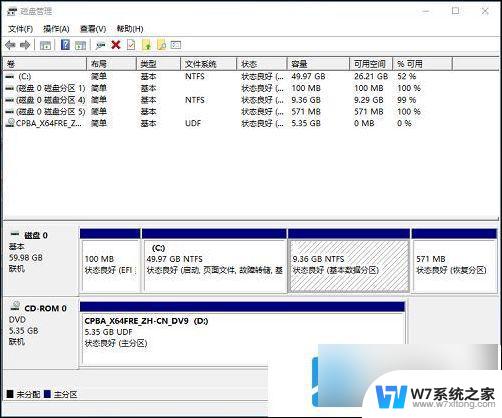
2. 进入磁盘管理后,右键单击没有盘符的分区选择“更改驱动器号和路径”。
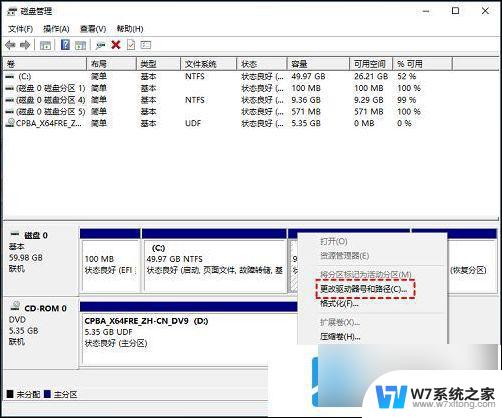
3. 在弹出的对话框中,单击“添加”按钮。然后在“分配以下驱动器号”中选择合适的盘符再单击“确定”。
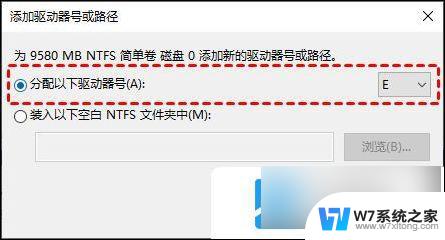
以上就是Win11丢失C盘之外的所有盘的全部内容,如果还有不清楚的用户,可以参考以上小编的步骤进行操作,希望能对大家有所帮助。
win11丢失c盘之外的所有盘 win11硬盘消失只显示C盘怎么办相关教程
-
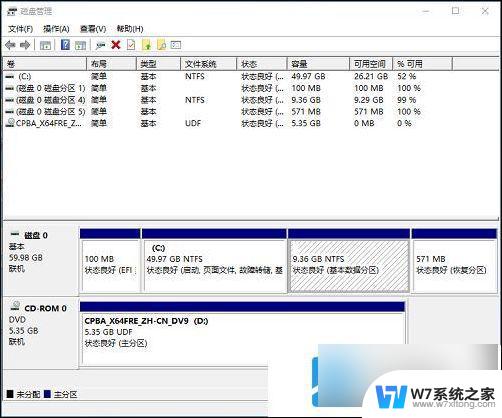 win11只剩下c盘病毒 win11硬盘消失只剩下c盘怎么找回
win11只剩下c盘病毒 win11硬盘消失只剩下c盘怎么找回2024-03-30
-
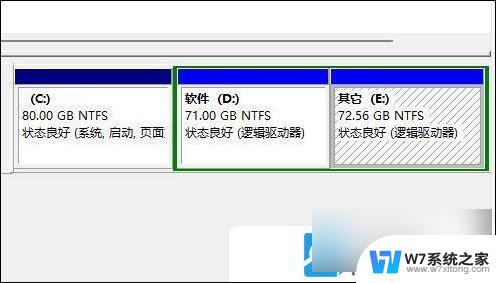 win11电脑c盘没有扩展卷怎么办 Win11 C盘扩展卷失败的解决方法
win11电脑c盘没有扩展卷怎么办 Win11 C盘扩展卷失败的解决方法2024-06-06
-
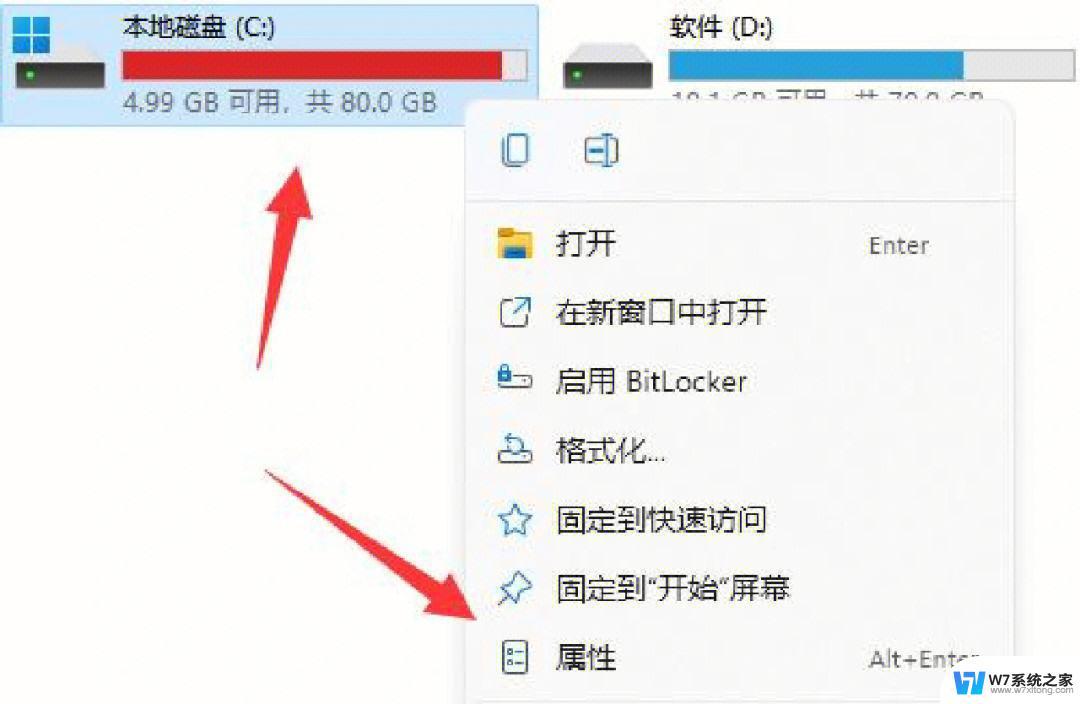 win11更换账户后c盘有锁 如何去掉win11磁盘上的锁
win11更换账户后c盘有锁 如何去掉win11磁盘上的锁2024-02-17
-
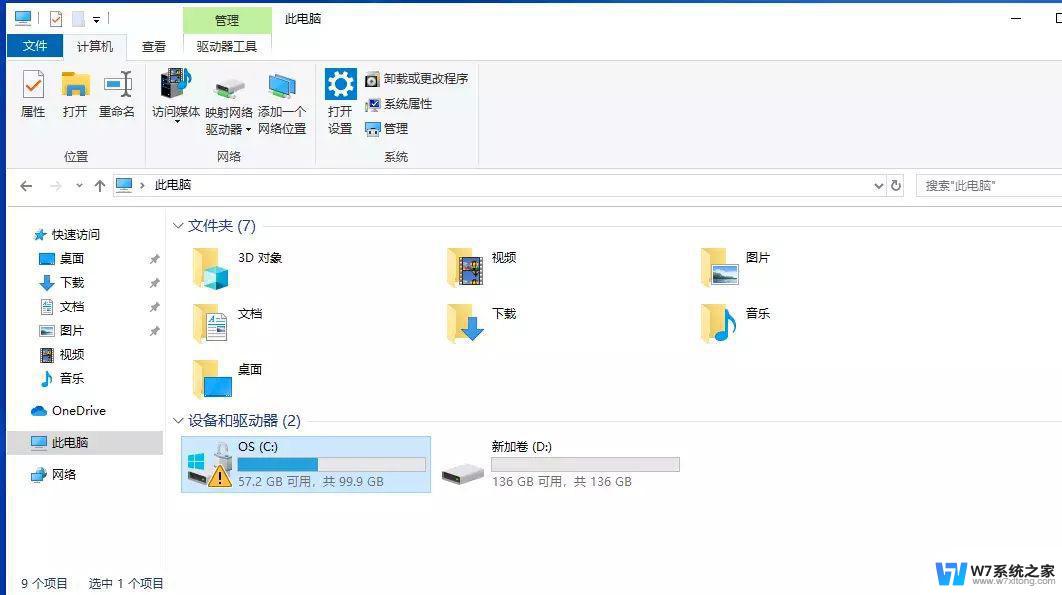 win11c盘下面有个黄色感叹号 win11系统C盘黄色感叹号怎么解决
win11c盘下面有个黄色感叹号 win11系统C盘黄色感叹号怎么解决2024-03-02
- 怎么清理c盘空间win11 win11清理C盘垃圾教程
- win11笔记本c盘怎么分盘 win11分盘详细教程
- 联想win11系统清理c盘 win11清理c盘垃圾教程
- 西数移动硬盘 win11 Win11移动硬盘不显示怎么解决
- c盘拒绝访问 win11 Win11系统C盘访问被拒绝解决攻略
- 华硕win11键盘失灵 Win11键盘无法使用怎么办
- win11触摸板无法关闭 外星人笔记本触摸板关闭失效怎么处理
- win11internet属性在哪里 win11internet选项在哪里怎么设置
- win11系统配置在哪 win11系统怎么打开设置功能
- gpedit.msc打不开怎么办win11 Win11 gpedit.msc 文件丢失无法打开怎么办
- 打开电脑服务win11 win11启动项管理工具
- windows11已激活但总出现许可证过期 Win11最新版本频繁提示许可信息即将到期怎么解决
win11系统教程推荐
- 1 win11internet属性在哪里 win11internet选项在哪里怎么设置
- 2 win11系统配置在哪 win11系统怎么打开设置功能
- 3 windows11已激活但总出现许可证过期 Win11最新版本频繁提示许可信息即将到期怎么解决
- 4 电脑麦克风怎么打开win11 Win11麦克风权限开启方法
- 5 win11如何设置文件后缀 win11文件后缀修改方法
- 6 指纹录入失败 win11 荣耀50指纹录入失败怎么办
- 7 win11防火墙拦截 Win11 24H2版内存隔离功能如何开启
- 8 如何关闭win11的防火墙和杀毒软件 win11如何关闭防火墙和杀毒软件
- 9 win11显示 任务栏右边 Win11任务栏靠右对齐的方法
- 10 win11不显示视频预览图 Win11 24H2升级后图片无法打开怎么办